Microsoft memperkenalkan fitur Shared Experiences dalam Creators Update (v1703). Fitur ini memungkinkan anda berbagi tautan web, pesan, data aplikasi, dan lainnya dengan PC Windows 10 lainnya atau ponsel Android yang ditautkan. Selain itu, fitur Shared Experiences juga memungkinkan anda untuk berbagi atau mentransfer video, foto, dan dokumen dengan perangkat Windows 10 lainnya melalui Bluetooth atau Wi-Fi.
Ini cukup berguna jika anda memiliki beberapa sistem Windows. Tetapi jika anda tidak menggunakan fitur ini atau tidak ingin membuat system Windows 10 anda dapat ditemukan oleh perangkat lain di jaringan yang sama, maka tutorial kali ini akan menjelaskan bagaimana anda dapat menonaktifkan fitur Shared Experiences di Windows 10.
Nonaktifkan Shared Experiences dari Settings App
Jika anda hanya ingin menonaktifkan Shared Experiences hanya untuk akun pengguna anda, anda dapat melakukannya dari Settings. Manfaat dari metode ini adalah semua pengguna lain di system anda masih dapat mengakses dan menggunakan fitur Shared Experiences.
- Pertama, cari Settings di Start menu dan buka. Anda juga dapat menggunakan pintasan tombol keyboard Win + I.
- Dalam Settings App, buka System - Shared Experiences. Di panel kanan, alihkan tombol di bawah Share Across Devices ke Off.
Nonaktifkan Shared Experiences dari Group Policy
Jika anda ingin menonaktifkan Shared Experiences untuk semua pengguna di system anda, maka metode terbaik adalah menggunakan Group Policy Editor. Metode ini sangat berguna untuk administrator jaringan.
- Cari gpedit.msc di Start menu, klik kanan padanya dan pilih Run as administrator untuk membuka Group Policy Editor dengan hak admin.
- Sekarang, masuk ke Computer Configuration - Administrative Templates - System - Group Policy.
- Di panel kanan, temukan dan klik doble pada kebijakan Continue experiences on this device. Ini adalah kebijakan yang memungkinkan anda mengontrol keadaan Shared Experiences pada system Windows.
- Sesuai info kebijakan, pilih opsi Disabled, dan klik tombol Apply dan OK, untuk menyimpan perubahan.
- Agar perubahan berlaku, Restart system anda atau buka Command Prompt sebagai admin dan ketik gpupdate /force dan tekan Enter untuk memaksa pembaruan perubahan Group Policy.
Nonaktifkan Shared Experiences dari Registry
Jika anda tidak memiliki akses ke Group Policy Editor, anda dapat mencapai hal yang sama dengan mengedit Registry Windows. Itu tidak sulit, tetapi anda perlu membuat key dan valuenya. Jadi, untuk amannya, buat cadangan Registry terlebih dahulu sebelum anda mengedit.
- Cari regedit di Start menu, klik kanan padanya dan pilih Run as administrator. Tindakan ini akan membuka Registry dengan hak admin. Sekarang, pergi ke jalur berikut dibawah ini. Untuk kemudahan penggunaan, anda cukup copy dan paste jalur di bawah ini di bilah alamat lalu tekan Enter.
- Disini, anda harus menemukan key yang disebut System di panel kiri. Jika tidak, buat baru keynya. Caranya, klik kanan pada tombol Windows, pilih New - Key dan beri nama key baru sebagai System.
- Pada panel kanan, klik kanan dan pilih New - DWORD (32-bit) Value dan beri nama value sebagai EnableCdp.
- Sekarang, klik doble pada value EnableCdp, dan pastikan bahwa Value datanya diatur ke 0 (nol).
- Jika sudah maka Restart sytem anda dan anda telah berhasil menonaktifkan Shared Experiences untuk semua pengguna di Windows 10.
- Jika anda ingin mengaktifkan kembali Shared Experiences, hapus value EnableCdp atau ubah Value data ke 1 (satu).
Komentar di bawah ini untuk membagikan pemikiran dan pengalaman anda mengenai penggunaan metode menonaktifkan Shared Experiences di Windows 10. Terimakasih dan sampai jumpa lagi ditutorial berikutnya. GBU






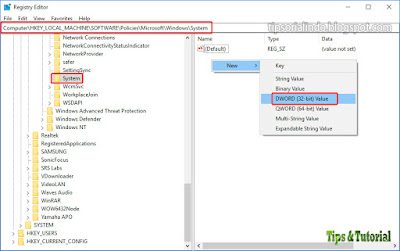




No comments:
Post a Comment